Import / Eksport
Med Import/Eksport-funksjon kan du enkelt overføre informasjon til kontoen din eller laste ned informasjon fra systemet ditt. Dette er et verdifullt verktøy hvis du for eksempel bytter fra et annet bookingsystem, eller dersom klientene dine ønsker å få tilsendt sin journal og/eller annen informasjon. Det koster ingenting å importere eller eksportere filer i systemet, og du kan gjøre det så ofte du ønsker.
Hvordan importere en fil
Start med å gå til ‘Innstillinger’ i toppmenyen og velg Import/Eksport. Her kan du velge mellom å importere en liste over klienter eller en fil med klientjournaler:
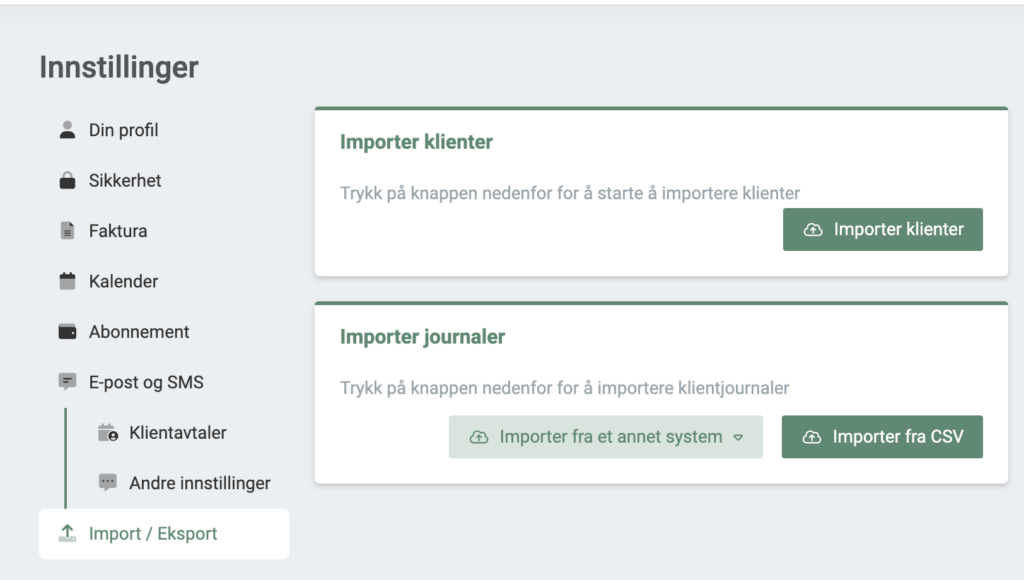
For å importere en fil, klikk på Importer klienter eller Importer journaler (eller dra og slipp filen til skyen). Velg deretter filen fra datamaskinen som du ønsker å importere. Import av en CSV-fil med klientdata er en forutsetning for å importere journaldata, og klient-ID-ene som importeres fra klient-CVS-filen må samsvare med klient-ID-ene i journal-CVS-en. Ellers kan systemet ikke vite hvilken klient journalen tilhører. Dette betyr at man ikke kan importere journaler for klienter som opprettet som en vanlig måte i systemet.
Merk: Import-funksjonen godtar kun CSV-formater. Hvis filen din med klientinformasjon eller journaler er i et annet format, kan du alltids kontakte oss på [email protected], så hjelper vi deg med overføringen på en trygg og sikker måte.
Deretter må du koble dataene i CSV-filen til de riktige attributtene i journalen eller klientfilen. Bare klikk på ‘Velg’-linjen for å velge hvilken CSV-kolonne i filen som best representerer disse attributtene:
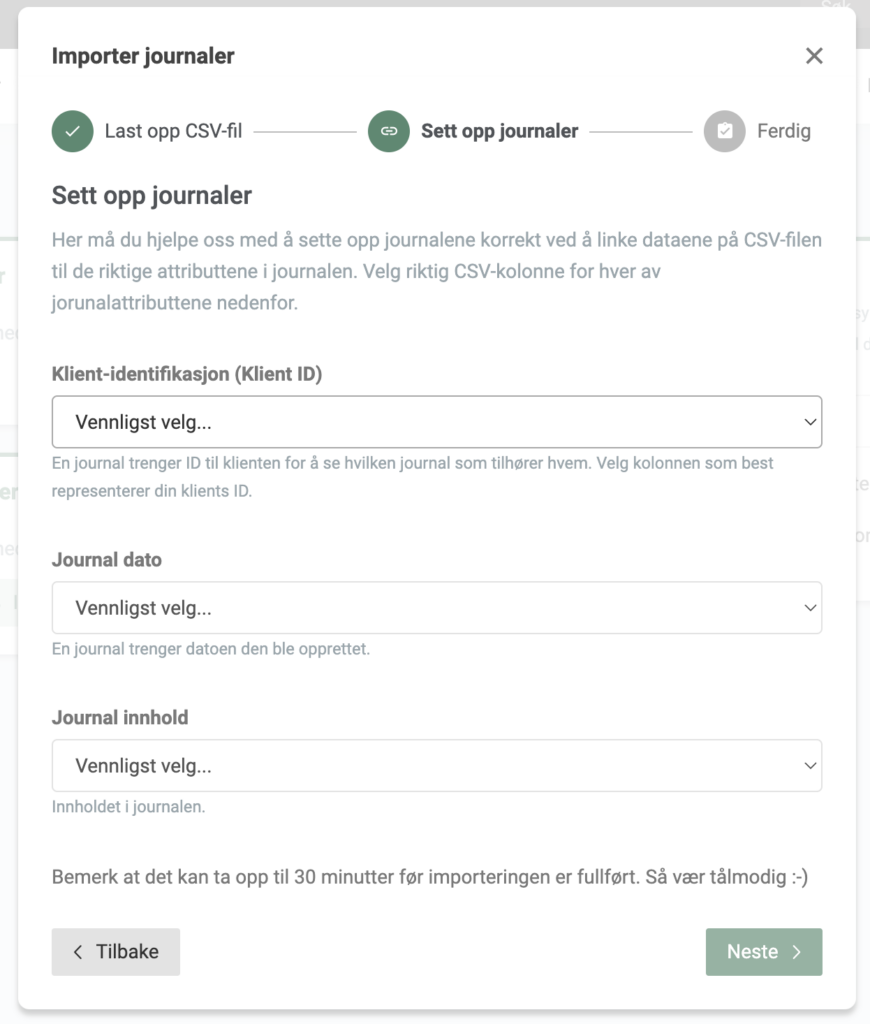
Klikk på ‘Neste’ for å fullføre importen. Det vil ta opptil 30 minutter før filen blir importert til systemet. Når importeringen er gjennomført vil du finne all informasjon om dine importerte klienter/journaler i ‘Klienter’-menyen.
Hvordan eksportere klienter
Det finnes en rekke alternativer for data du kan eksportere. For eksempel kan du eksportere alle dine fakturaer, avtaler, journaler (både i PDF- og CSV-format), EasyPay-betalinger og tjenester. For å eksportere en fil, trenger du kun å velge hvilken fil du ønsker å eksportere og deretter klikke på Eksporter.
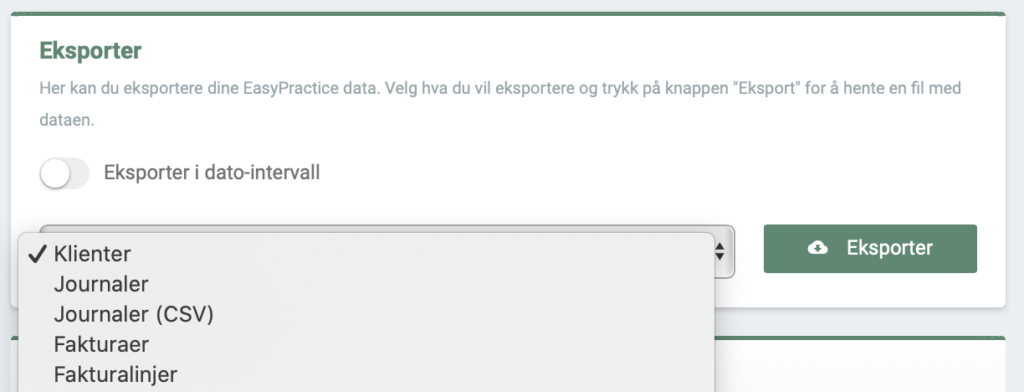
Etter noen få sekunder er filen klar til nedlasting. Filen vil være tilgjengelig for nedlasting i 24 timer etter at den ble opprettet.
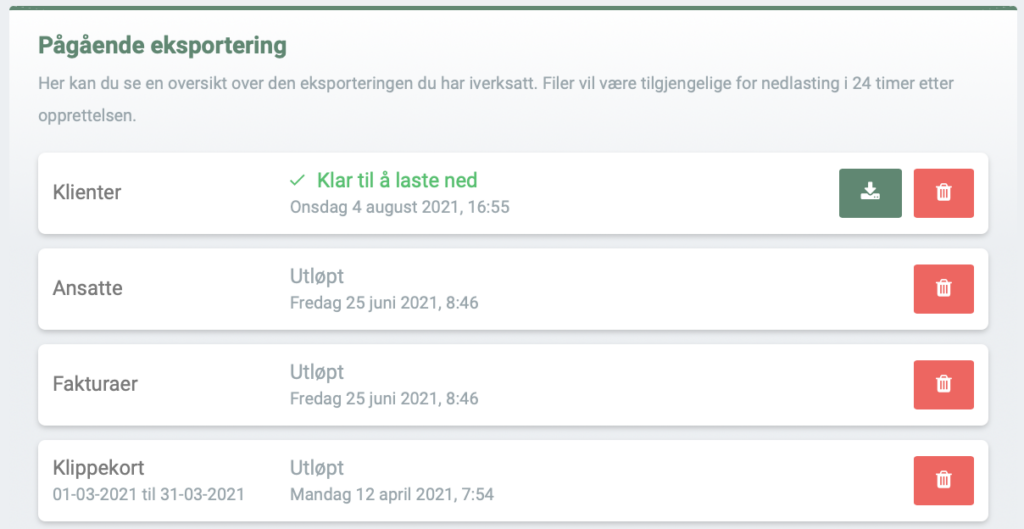
Du kan også velge å laste ned filer innenfor et bestemt datointervall. For å velge datointervallet, klikk på Eksporter i dato-intervall og velg deretter tidsperioden du ønsker:
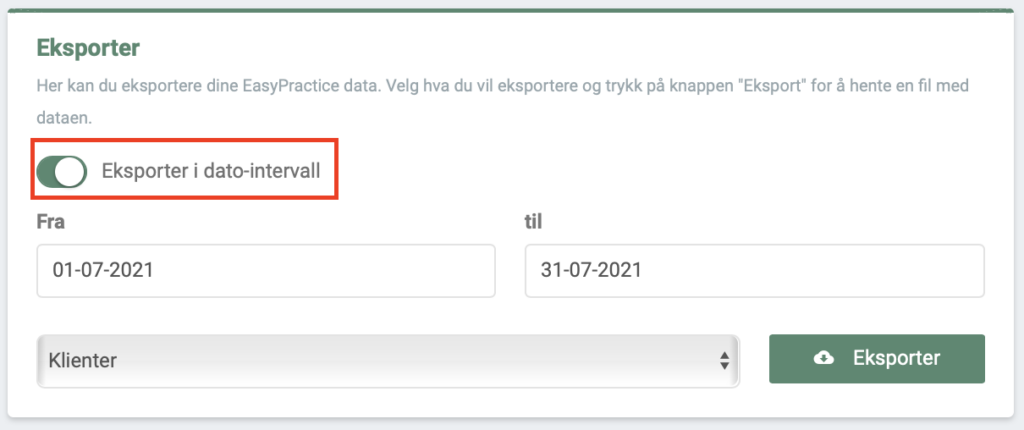
Tilpass hva du ønsker å eksportere
Av og til når man skal eksportere så tar man gjerne med for mye tilleggsinformasjon som ikke anses som nødvendig. Derfor har vi gjort det slik at du nå kan tilpasse hvilke kolonner av informasjon du ønsker å eksportere. Dette ser slik ut og her kan du huke av de du ønsker å eksportere.
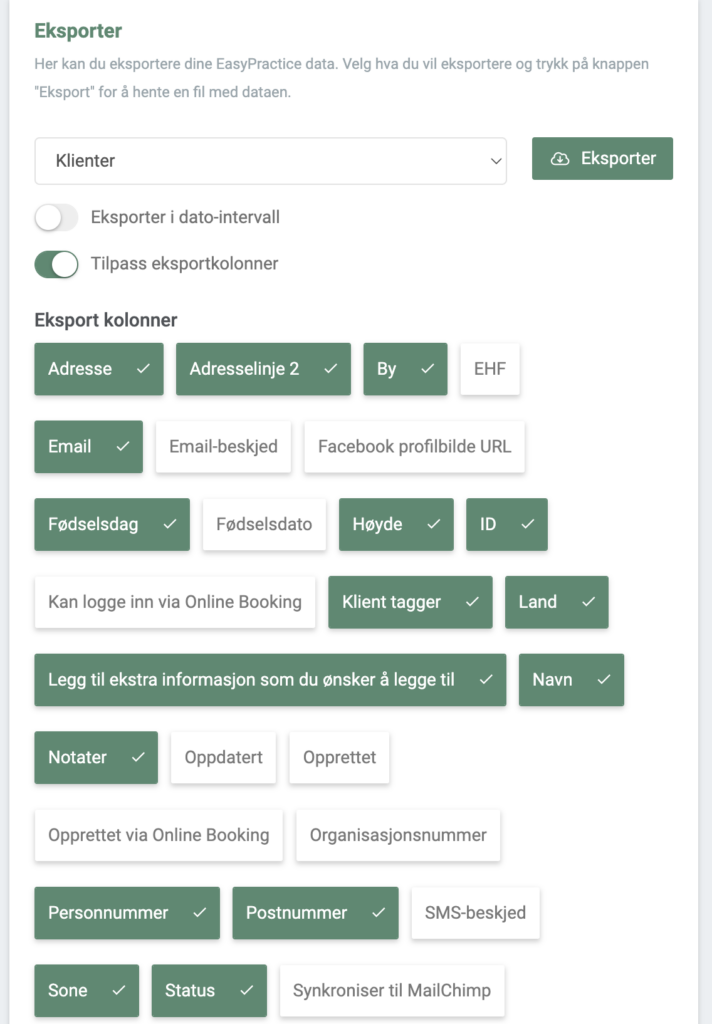
Så er du klar til å importere eller eksportere dine filer til eller fra!
Hvordan importere en klient
Start med å gå til ‘Innstillinger’ i toppmenyen og velg Import/Eksport. Her velger du å importere en liste med klienter slik som bildet nedenfor viser.
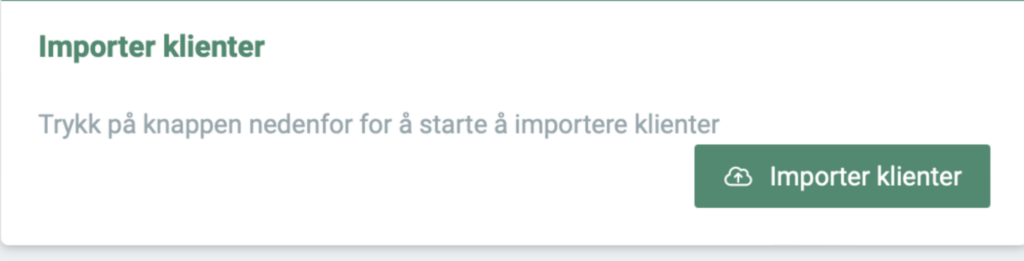
Deretter trykker du å importer klienter og du vil få opp en boks hvor du må laste opp din CSV fil som du har fått fra ditt gamle register. Det neste du vil få beskjed om å gjøre er å fylle inn de kolonnene som du må, men også de som er valgfrie.
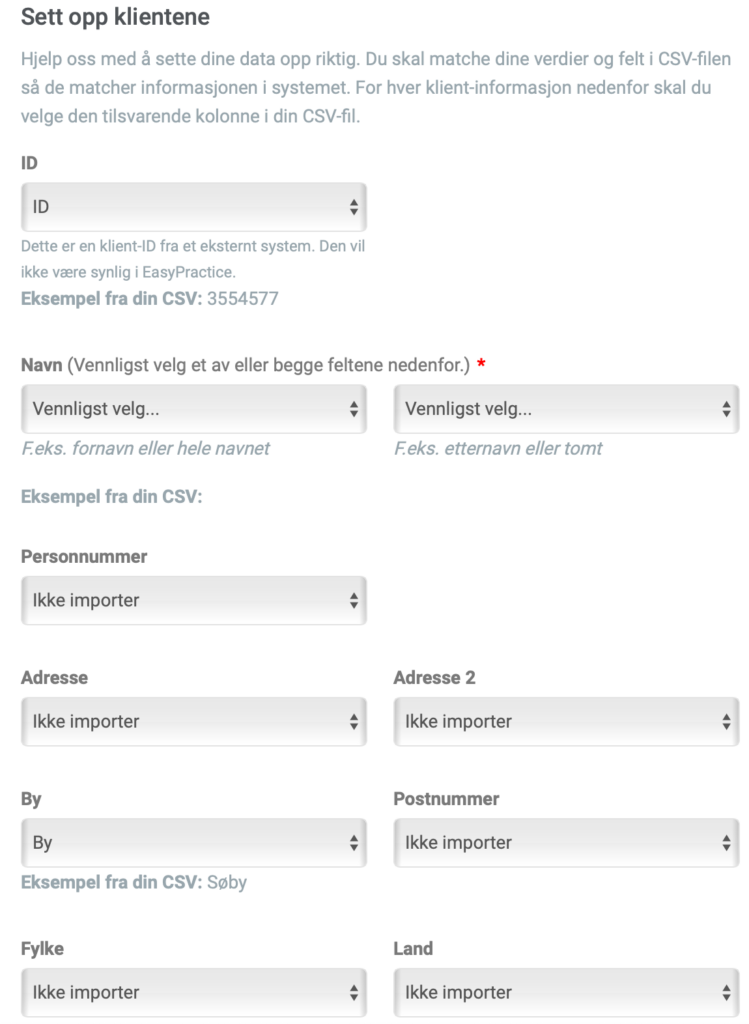
Når du deretter har trykket på neste vil du få muligheten til å inspisere hvordan den importe klientlisten din vil de se ut. Ovenfor ser du et utsnitt av din csv-import. Det viser hvilke kolonner vi har identifisert og derfor også hvilken informasjon som ikke vil bli tilføyd i importeringen. Hvis du godtar denne listen vil du deretter ha mulighet til å gå til dine klienter på vanlig måte og du skal se dine klienter her.